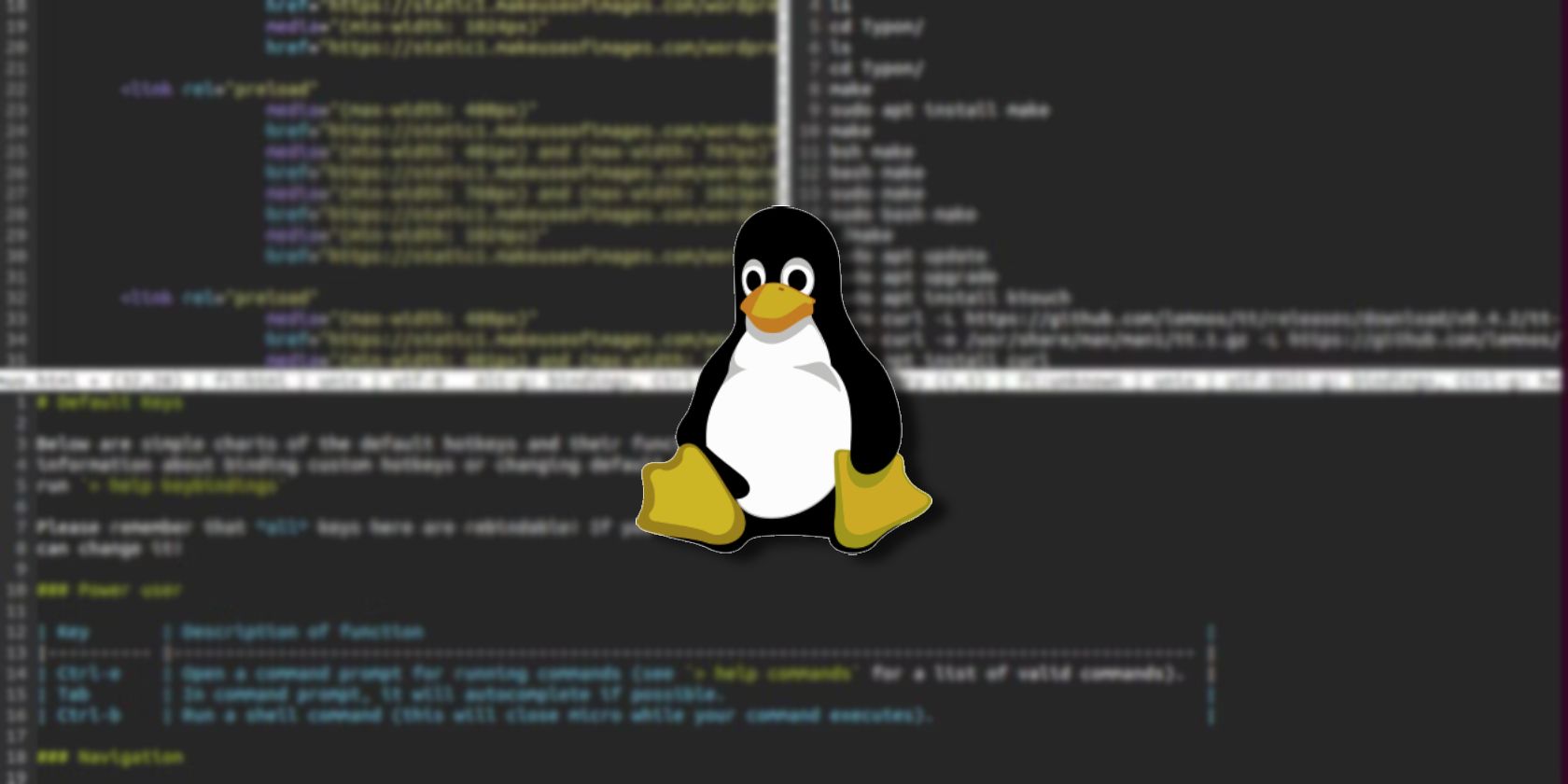Emacs، Vim و nano برجسته ترین ویرایشگرهای متن در جامعه لینوکس هستند. اما چندین جایگزین کمتر شناخته شده دیگر برای استفاده شما وجود دارد.
ویرایشگرهای متنی مبتنی بر ترمینال تقریباً برای همه چیز در لینوکس استفاده می شود. از نوشتن اسکریپت های سریع Bash و فایل های پیکربندی گرفته تا تولید برنامه های کامل یا حتی نوشتن یک رمان.
در حالی که nano در اکثر توزیعها از قبل نصب شده است و Emacs و Vim دنبالکنندگان خاص خود را دارند، ویرایشگرهای متنی عالی دیگری نیز وجود دارند که مبتنی بر ترمینال هستند. در اینجا چهار مورد از بهترین ها وجود دارد:
1. مارپیچ
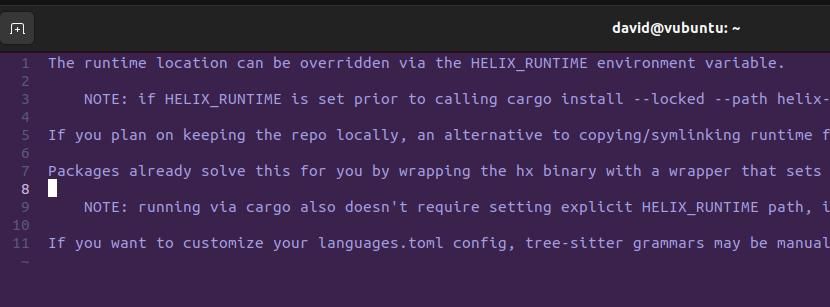
Helix یک ویرایشگر متن متمرکز بر کد است که به زبان Rust نوشته شده و از Kakoune و Neovim الهام گرفته شده است. ریشه های کاکونه آن به دلیل تمرکز بر انتخاب های متعدد به عنوان یک عملکرد اصلی اصلی هلیکس به وضوح قابل مشاهده است.
همچنین دارای قابلیتهای ویرایش مدال معروفتر Neovim است، اما کمی دلهرهآورتر و کاربرپسندتر است.
برجستهسازی نحو توسط Tree-sitter انجام میشود و به شما این امکان را میدهد تا به راحتی تورفتگیها را کنترل کنید، متغیرها را ردیابی کنید و انتخابها را دستکاری کنید، بدون اینکه اصلاً روند خود را کاهش دهید.
بهترین راه برای نصب Helix در هر توزیع، ساختن آن از منبع است. برای انجام این کار، ابتدا باید Rust را در کنار ابزار بسته Cargo نصب کنید:
curl --proto '=https' --tlsv1.2 -sSf https://sh.rustup.rs | sh
دستور بالا اسکریپتی را برای نصب Rust and Cargo دانلود و اجرا می کند. اکنون مخزن Helix GitHub را با استفاده از:
git clone https://github.com/helix-editor/helix
از دستور cd برای رفتن به پوشه Helix استفاده کنید، سپس Helix را نصب کنید:
cd helix
cargo install --locked --path helix-term
سپس می توانید Helix را با وارد کردن راه اندازی کنید:
hx
… به هر ترمینال.
برای نوشتن در هلیکس باید با فشار دادن کلید i روی صفحه کلید خود وارد حالت insert شوید. پس از وارد کردن متن خود، کلید Escape را بزنید تا به حالت عادی برگردید. از اینجا، ویرایش و دستکاری متن مشابه Vim است. نگاشت کلیدها در اسناد رسمی هلیکس موجود است.
2. آمپر
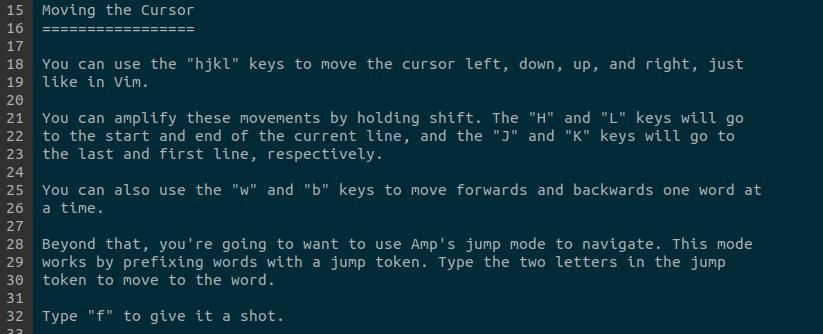
مشابه هلیکس، Amp نیز در Rust نوشته شده است و از Vim الهام میگیرد، با کلیدبندیهای مشابه و دوباره، رویکردی مودال برای ویرایش. استفاده از Amp ساده است و حتی افراد مبتدی نیز می توانند بلافاصله با آن کنار بیایند – اگرچه بازار اصلی Amp توسعه دهندگان هستند.
علاوه بر حالتهای معمولی مانند درج، معمولی و انتخاب، Amp دارای چندین حالت جدید است که عملکرد بیشتری را ارائه میکند.
آمپر دارای پیش فرض های معقولی است و نیازی به پیکربندی اولیه ندارد. برجسته سازی نحو، جستجوی فایل فازی و ادغام اولیه Git بلافاصله در دسترس هستند.
اگر Rust و Cargo را قبلاً نصب کرده اید، می توانید Amp را با موارد زیر نصب کنید:
cargo install amp
یکی از ویژگیهایی که ما واقعاً در مورد Amp دوست داریم این است که میتوان به طور موقت جلسه خود را به حالت تعلیق درآورد، به پوسته خود بازگشت و سپس ویرایش را از جایی که متوقف کردید از سر گرفت. در حالت عادی می توانید این کار را با فشار دادن کلید Z انجام دهید.
برای ادامه ویرایش، fg را در ترمینال خود وارد کنید. مستندات کامل آمپر در سایت رسمی آمپ موجود است. در غیر این صورت، پس از راه اندازی آمپر برای اولین بار، دکمه ? کلید برای مشاهده راهنمای گسترده شروع سریع.
3. زی
زی برای لحظاتی از ویراستارهای الهام گرفته از Vim فاصله میگیرد و ادعا میکند که یک ویرایشگر مدرن برای ترمینال، با روح Emacs است. Zee که در Rust نوشته شده است، کورکورکنندهای سریع و روان است و دارای 100 فریم در ثانیه است و ویرایشها در کمتر از 10 میلیثانیه ارائه میشوند. مشابه Helix، Zee از Tree-sitter برای برجسته کردن نحو و اعتبار سنجی استفاده می کند.
مجدداً، قبل از نصب Zee باید Cargo و Rust را نصب کنید:
cargo install --locked zee
اگر می خواهید Zee با کلیپ بورد سیستم شما یکپارچه شود (احتمالاً این کار را انجام می دهید)، باید Zee را با ویژگی system-clipboard نصب کنید:
cargo install --locked --features system-clipboard zee
پس از نصب، می توانید Zee را با وارد کردن راه اندازی کنید:
zee
… به هر ترمینال.
همچنین، میتوانید یک یا چند فایل را در Zee با ارسال آنها به عنوان آرگومان باز کنید. مثلا:
zee this.file that.file another.file
… چندین فایل را با ویرایشگر باز می کند.
همانطور که از یک ویرایشگر متنی که از Emacs الهام می گیرد انتظار دارید، Zee از کلیدهای Emacs مانند استفاده می کند. می توانید لیستی از این موارد را در GitHub پیدا کنید.
4. میکرو
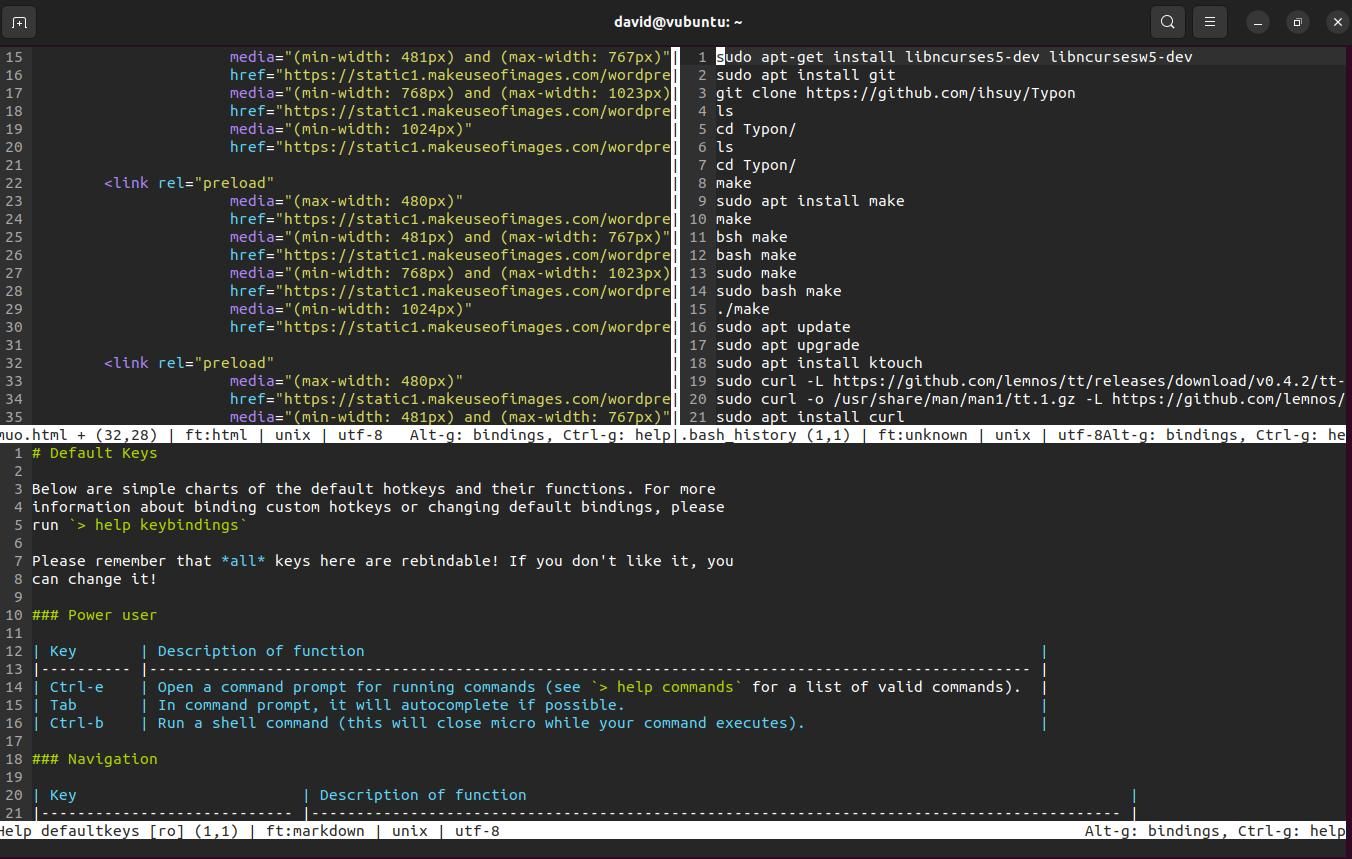
هدف Micro جایگزینی برای ویرایشگر متن نانو همیشه محبوب است و از نظر ویژگیها و اندازه کم است. همچنین ممکن است خوشحال شوید که بدانید برای دریافت Rust یا Cargo در سیستم خود نیازی به نصب آن ندارید.
ساده ترین راه برای نصب ویرایشگر متن Micro دانلود و اجرای اسکریپت نصب ارائه شده توسط توسعه دهندگان است. دستور زیر اسکریپت را با استفاده از curl واکشی می کند و خروجی را به Bash لوله می کند:
curl https://getmic.ro | bash
از طرف دیگر، اگر مدیر بسته snap را نصب کرده اید، می توانید به سادگی موارد زیر را برای نصب Micro بر روی دستگاه خود وارد کنید:
snap install micro --classic
همانطور که ممکن است از نام انتظار داشته باشید، Micro کوچک است. همچنین استفاده از آن آسان و قدرتمند است و دارای تعداد زیادی کلید میانبر است که به شما کمک می کند کارهای معمولی را به راحتی و به سرعت انجام دهید.
کلیدهای میانبر و کلیدهای اتصال در ~/.config/micro/bindings.json ذخیره می شوند و شما می توانید به راحتی آنها را با:
micro ~/.config/micro/bindings.json
برجسته سازی نحو برای 75 زبان برنامه نویسی مختلف ساخته شده است. Micro از split ها پشتیبانی می کند، بنابراین می توانید چندین فایل را به طور همزمان به سبک مدیر پنجره کاشی ویرایش کنید، و حتی می توانید از یکی از این تقسیم ها برای باز کردن پوسته تعاملی دیگری در ویرایشگر استفاده کنید.
Micro دارای هفت طرح رنگ مختلف و پشتیبانی از ماوس است تا بتوانید متن را در ویرایشگر بکشید و رها کنید.
می توانید Micro را با موارد زیر شروع کنید:
micro
… و شروع به تایپ کنید. برخلاف ویرایشگرهای مشتق شده از Vim، لازم نیست ابتدا حالت ها را تغییر دهید!
برای دریافت راهنمایی در مورد Micro keybindings، نوار فرمان را با Ctrl + E بالا بیاورید، سپس وارد کنید:
help defaultkeys
ویرایشگرهای متن ترمینال برای همه مناسب نیست
در حالی که ویرایش متن در ترمینال لینوکس سرگرم کننده و سازنده است، ممکن است متوجه شوید که بیشتر از آنچه در هر یک از این پیشنهادات موجود است به آب نبات چشم نیاز دارید.
اگر متوجه شدید که به موارد اضافی اختیاری مانند اندازه فونت های متنوع، جداول و قالب بندی پیشرفته نیاز دارید، ممکن است بهتر باشد از یک واژه پرداز کامل استفاده کنید. خوشبختانه، چندین مورد وجود دارد که میتوانید روی لینوکس نصب و استفاده کنید.